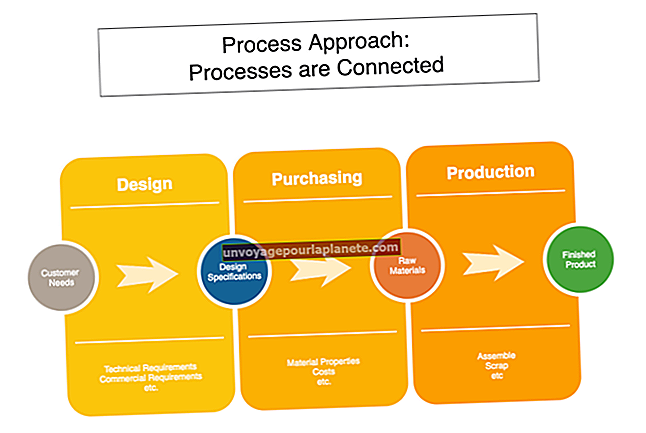వర్డ్ 2007 లో మొత్తం పేజీలను ఎలా కాపీ చేయాలి
మైక్రోసాఫ్ట్ వర్డ్ ఒకే అక్షరం నుండి టెక్స్ట్ మరియు గ్రాఫిక్స్ యొక్క బహుళ పేజీల వరకు ప్రతిదీ కాపీ చేసి అతికించడం సులభం చేస్తుంది. మీరు కావాలనుకుంటే మొత్తం పత్రాన్ని కాపీ చేసి, అధునాతన నైపుణ్యాలు లేకుండా ప్రత్యేక పత్రంలో అతికించవచ్చు. ఏదేమైనా, 2007 సంస్కరణతో సహా ఏదైనా మైక్రోసాఫ్ట్ వర్డ్ డాక్యుమెంట్ నుండి ఒక పేజీ లేదా పేజీలను కాపీ చేసేటప్పుడు అనేక పరిగణనలు ఉన్నాయి. కాపీ చేయడం చాలా సులభం కాని అతికించేటప్పుడు, ఆకృతీకరణ ముఖ్యమా అని మీరు నిర్ణయించుకోవాలి. డిఫాల్ట్ ఆకృతీకరణతో కూడిన సాధారణ వచన పత్రంలో, ఇది పట్టింపు లేదు. మీరు అనుకూల అంతరం, వచనం, శీర్షికలు మరియు గ్రాఫిక్లతో పత్రాన్ని సృష్టించినట్లయితే, ఫార్మాటింగ్ పరిగణించవలసిన ముఖ్యమైన అంశం.
పేజీని కాపీ చేయండి
మీరు పత్రంలోని మొత్తం కంటెంట్ను కాపీ చేయాలనుకుంటే, మీ కీబోర్డ్లో CTRL + A నొక్కండి. ఇది ప్రతిదీ కాపీ చేసే సెలెక్ట్ ఆల్ ఫంక్షన్. ప్రతిదానికీ కాపీ అవసరమయ్యే ఒక పేజీ పత్రాలకు ఇది బాగా పనిచేస్తుంది. ఒకటి లేదా అంతకంటే ఎక్కువ పేజీలలో కాపీ యొక్క నిర్దిష్ట విభాగాన్ని ఎంచుకోవడానికి, కంటెంట్ ప్రారంభంలో కర్సర్ను క్లిక్ చేసి పట్టుకోండి మరియు దానిని చివరికి లాగండి. ఇది మీరు కాపీ చేయదలిచిన ప్రతిదాన్ని హైలైట్ చేస్తుంది. పత్రంలో హైలైట్ చేసిన ప్రతిదాన్ని కాపీ చేయడానికి కీబోర్డ్లో CTRL + C ఎంచుకోండి.
మైక్రోసాఫ్ట్ వర్డ్లో ఫార్మాటింగ్ను అతికించండి
మైక్రోసాఫ్ట్ వర్డ్లో టెక్స్ట్ మరియు గ్రాఫిక్స్ కాపీ చేయడం మొదటి దశ. తరువాత మీరు మీ మెమరీలో లేదా మీ క్లిప్బోర్డ్లో ఉన్నప్పుడు టెక్స్ట్ని అతికించాలి. మీరు కంటెంట్ను అతికించాలనుకుంటున్న చోట క్రొత్త పత్రం లేదా ఇప్పటికే ఉన్న పత్రాన్ని తెరవండి. కంటెంట్ ప్రారంభించాలనుకుంటున్న పేజీలోని కొంత భాగంపై క్లిక్ చేయండి. మెరిసే పేజీ కర్సర్ పేస్ట్ ఎక్కడ ప్రారంభమవుతుందో సూచిస్తుంది. ప్రత్యేక ఆకృతీకరణ అవసరం లేని వచనం కోసం, వచనాన్ని అతికించడానికి CTRL + V ఎంచుకోండి.
వచనాన్ని ఇతర పత్రంలో కనిపించే విధంగా లేదా వెబ్ పేజీ వంటి బయటి మూలం నుండి అతికించడానికి, అతికించడానికి CTRL + V క్లిక్ చేసి, అతికించిన తర్వాత కనిపించే వర్డ్ మెను నుండి పేస్ట్ ఐచ్ఛికాలు చిహ్నాన్ని ఎంచుకోండి. కావాలనుకుంటే అసలు ఆకృతీకరణను ఉంచడానికి ఎంపికను ఎంచుకోండి.
పేజీలను మారుస్తోంది
మీరు వర్డ్ పేజీలను PDF పత్రంగా మార్చవచ్చు. మీరు కోరుతున్న మార్గం ఇదే అయితే, మీరు మార్చడానికి ముందు నిర్దిష్ట పేజీలను వేరే పత్రంలో అతికించకపోతే పేజీలను కాపీ చేయడం మీ కారణానికి సహాయపడదు. పత్రాన్ని మార్చడానికి, మెను నుండి ఎగుమతి ఎంచుకోండి, ఆపై సేవ్ అస్ విభాగంలో డాక్యుమెంట్ రకంగా PDF ని ఎంచుకోండి. ఈ డ్రాప్-డౌన్లో అనేక ఇతర ఫార్మాట్లు ఉన్నాయి.